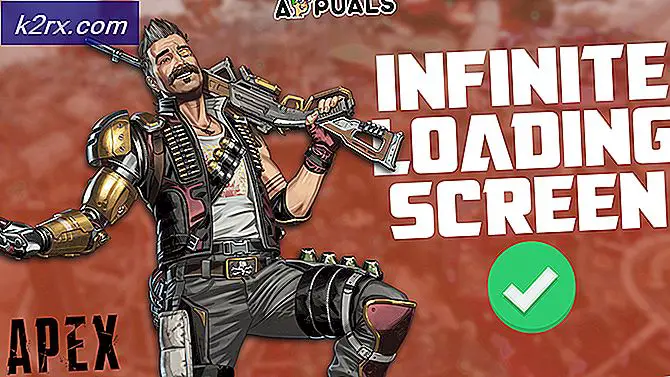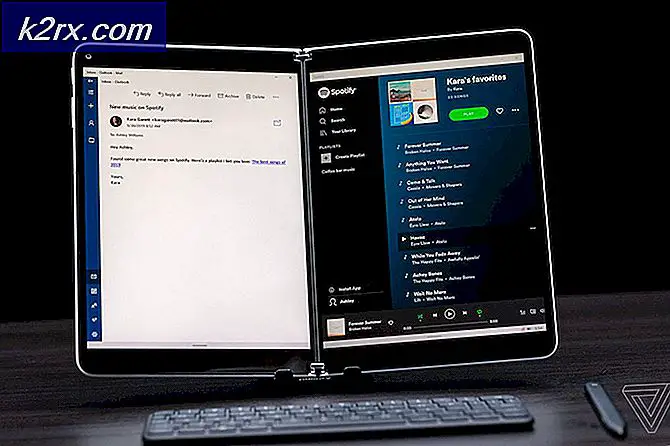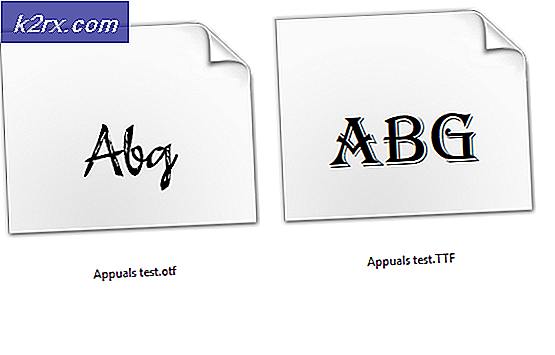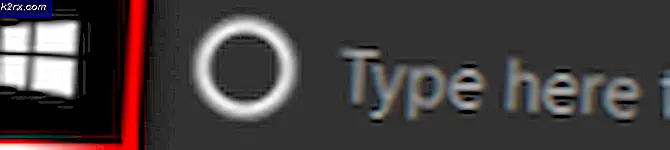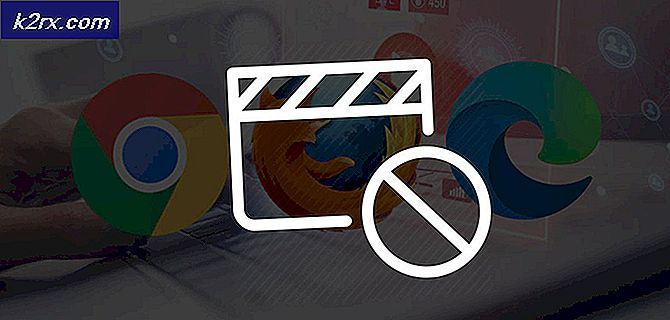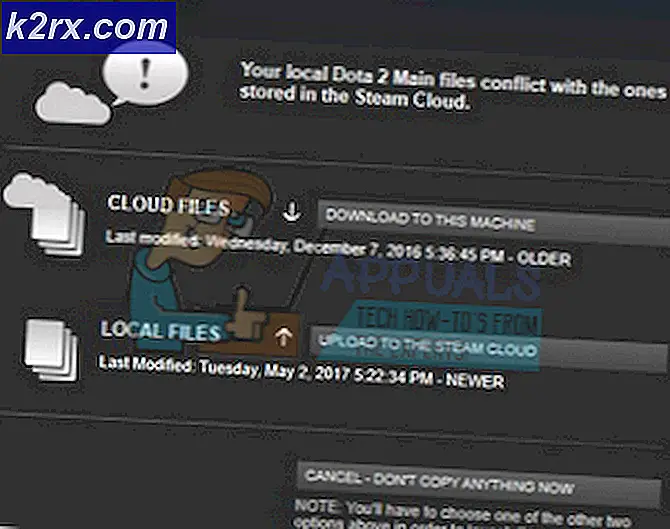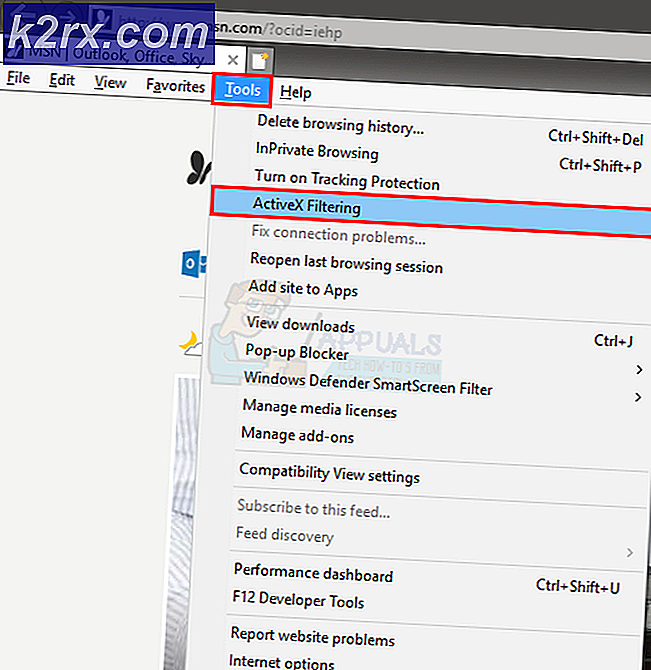Cara Merekam Audio Di Atas Tingkat Tertentu di Android
Salah satu keuntungan utama berkomunikasi secara digital adalah keabadian. Jika Anda berbicara dengan seseorang melalui email atau di aplikasi pesan instan, Anda akan dapat mengambil seluruh pertukaran kapan saja Anda mau. Tetapi percakapan nyata dan panggilan telepon adalah kesepakatan yang berbeda - begitu Anda selesai berbicara dengan seseorang, tidak ada cara mudah untuk membuktikan apa pun tentang percakapan tertentu itu.
Untungnya, merekam suara di Android cukup mudah dan dapat disesuaikan. Meskipun ada banyak aplikasi yang memungkinkan fungsi ini, kami telah menemukan aplikasi yang sepenuhnya otonom dan cocok untuk berbagai macam situasi. Anda bisa dengan mudah menggunakannya untuk tujuan keamanan yang serius atau alasan-alasan duniawi seperti mengingatkan seorang teman yang ia layani Anda. Aplikasi ini mampu merekam panggilan telepon dan audio ambient. Yang harus Anda lakukan adalah mengkonfigurasinya sekali dan akan otomatis merekam semua jenis audio saat berjalan di latar belakang.
Auto Recorder adalah aplikasi yang dikembangkan oleh anggota komunitas XDA dan sejauh ini hanya tersedia di XDA Labs . Apa yang membuatnya lebih baik daripada aplikasi serupa lainnya adalah kemampuan untuk memulai dan berhenti merekam ketika audio mencapai dan turun di bawah level tertentu.
Disarankan
Rekaman panggilan tanpa izin adalah masalah hukum yang masuk akal di beberapa negara. Sebelum kita sampai ke bagian rekaman sebenarnya, yang terbaik adalah berkonsultasi dengan daftar ini dengan undang-undang rekaman telepon untuk memastikan Anda tidak melanggar hukum.
Setelah Anda mendapatkan aspek hukum dari jalan, saatnya untuk menginstal dan mengkonfigurasi aplikasi. Karena aplikasi tidak ada di Google Play Store, ada beberapa langkah tambahan yang perlu kita ambil. Ikuti panduan di bawah ini untuk menginstal dan mengkonfigurasi Perekam Otomatis di perangkat Android Anda.
- Buka Pengaturan> Keamanan & privasi dan aktifkan Sumber tidak dikenal .
Catatan: Sebaiknya kembali ke Pengaturan dan nonaktifkan Sumber tidak dikenal setelah Anda selesai menginstal Perekam Otomatis .
TIP PRO: Jika masalahnya ada pada komputer Anda atau laptop / notebook, Anda harus mencoba menggunakan Perangkat Lunak Reimage Plus yang dapat memindai repositori dan mengganti file yang rusak dan hilang. Ini berfungsi dalam banyak kasus, di mana masalah ini berasal karena sistem yang rusak. Anda dapat mengunduh Reimage Plus dengan Mengklik di Sini- Kunjungi daftar toko Perekam Otomatis di situs web XDA Labs dengan browser web Anda dan ketuk ikon Unduh .
- Tunggu hingga APK diunduh lalu pasang dari folder Unduh.
- Buka Perekam Otomatis dan izinkan untuk mengakses mikrofon dan galeri Anda.
- Luaskan tombol aksi yang terletak di bagian kanan atas dan ketuk Pengaturan.
- Pilih format di mana Anda ingin menyimpan file audio Anda. 3GP biasanya merupakan pilihan terbaik karena membutuhkan lebih sedikit ruang. Ini juga ide yang baik untuk mengaktifkan mikrofon belakang dan juga meningkatkan mikrofon - sangat disarankan jika Anda ingin merekam audio ambient. Klik OK setelah selesai.
- Gunakan penggeser yang terletak di bagian bawah layar untuk menyesuaikan ambang suara . Ambang batas 5 akan diterima untuk rekaman panggilan telepon. Jika Anda ingin merekam audio ambient, atur ke 1 .
- Tekan tombol REC untuk mulai merekam. Setelah Anda selesai melakukannya, Anda dapat menutup aplikasi dengan aman dan diam-diam akan berjalan di latar belakang.
- Aplikasi akan secara otomatis mulai dan berhenti merekam ketika audio mencapai dan masuk di bawah ambang yang ditetapkan sebelumnya.
- Untuk melihat rekaman audio, ketuk pada ikon folder dan Anda akan melihat daftar dengan semuanya dipesan berdasarkan tanggal.
TIP PRO: Jika masalahnya ada pada komputer Anda atau laptop / notebook, Anda harus mencoba menggunakan Perangkat Lunak Reimage Plus yang dapat memindai repositori dan mengganti file yang rusak dan hilang. Ini berfungsi dalam banyak kasus, di mana masalah ini berasal karena sistem yang rusak. Anda dapat mengunduh Reimage Plus dengan Mengklik di Sini